아이폰 앱 완전 삭제 가이드

아이폰 첫 사용 시, 많은 유저들이 공통적으로 어려워하는 기능들이 있다. 그중 하나가 바로 설치한 앱을 삭제하는 방법인데, iOS을 처음 접했다면 충분히 어려울 수 있는 문제다.
해서 오늘은 iOS 초보자들을 위해, 쉽게 따라 할 수 있는 아이폰 앱 삭제 가이드를 준비해 보았다. 완전히 삭제하는 방법과, 추가로 홈 화면에서만 삭제하는 방법까지 총 2가지를 준비했으니, 유용한 정보가 되길 바란다.
✔️ 목차
1️⃣ 아이폰 앱 완전 삭제 가이드
2️⃣ 홈 화면에서만 삭제
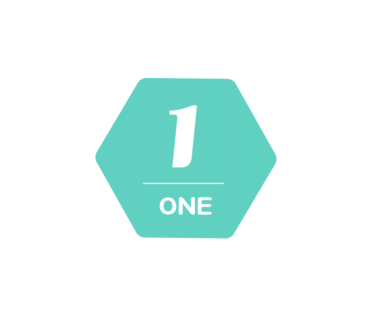
아이폰 앱 완전 삭제 가이드
[1] 아이폰의 홈 화면에서 삭제하고 싶은 앱을 찾는다. 만약 삭제할 앱이 홈 화면이 아닌 앱 보관함에 담겨 있다면, 화면을 우측에서 좌측으로 스와이프 하여 제일 끝에서 앱 보관함을 찾을 수 있다.
[2] 삭제할 어플을 2초 가량 꾸욱 눌러준다. 홈 화면이나 앱 보관함 모두 동일하게 진행하면 된다.
[3] 메뉴가 팝업되면 빨간색 글씨의 앱 제거 혹은 앱 삭제를 눌러준다. 그럼 아이폰에 설치된 앱 완전 삭제가 모두 완료된다.


홈 화면에서만 삭제
두 번째 방법은 설치된 앱을 완전히 삭제하지는 않고, 홈 화면에서만 제거해 보이지 않도록 하는 기능이다.
[1] 아이폰 홈 화면에서 앱과 앱 사이의 빈 공간을 2초 가량 꾸욱 눌러준다.
[2] 배경화면이 흔들리기 시작하면, 삭제할 앱 좌측 상단의 동그라미 - 버튼을 눌러준다.
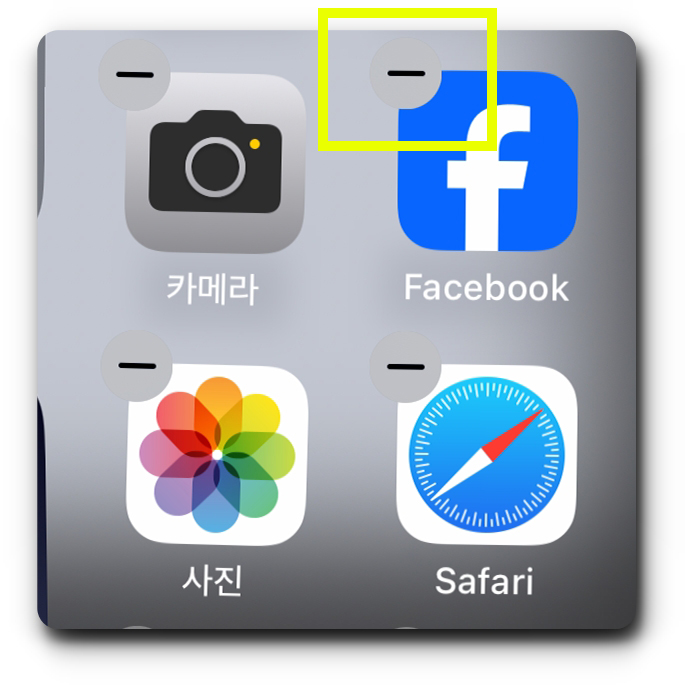
[3] 메뉴가 팝업되면 파란색 글씨의 홈 화면에서 제거를 눌러준다.
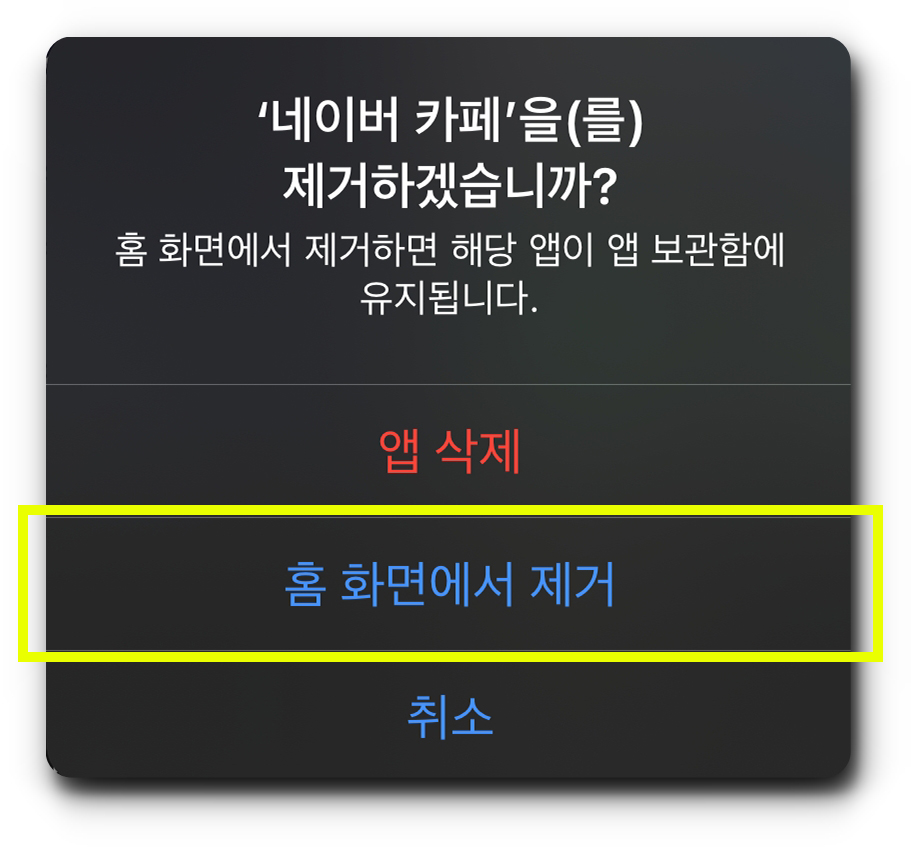
[4] 아이폰 우측 상단의 완료를 눌러주면 설정이 모두 마무리된다. 이렇게 홈 화면에서 삭제된 앱들은 앱 보관함에서 찾아 실행할 수 있다.
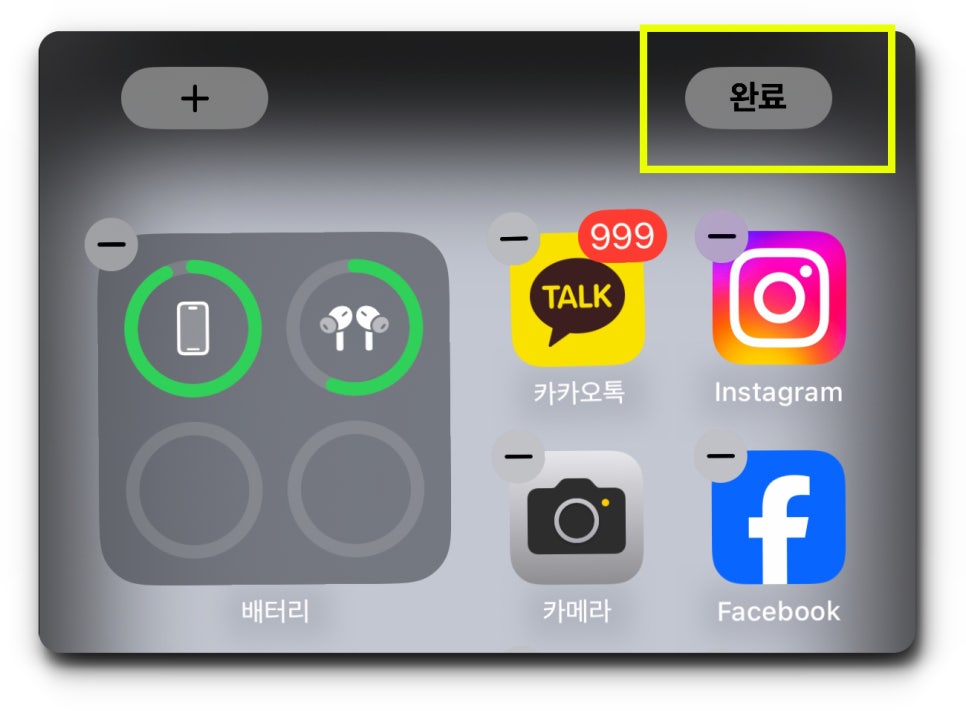
오늘 준비한 포스팅이 iPhone 초보 유저들에게 유용한 정보가 되었길 바라며, Bye!
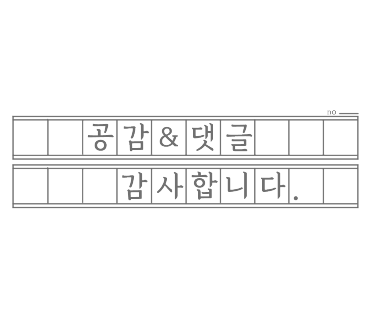
#아이폰앱삭제 #아이폰앱완전삭제